Comment pouvez-vous lire Spotify sur TCL Smart TV – car presque tous les débutants ont du mal à exécuter la procédure correcte ? Eh bien, TCL Smart TV est livré avec les systèmes d'exploitation Roku TV et Android TV qui permettent d'accéder à des tonnes d'applications et de contenu dans une interface utilisateur simple. Cela signifie que si vous disposez d'un compte Spotify Premium, vous pouvez immédiatement profiter du streaming de musique.
Mais qu'en est-il lorsque vous disposez d'un compte Spotify gratuit et que vous souhaitez toujours diffuser de la musique sur votre Smart TV TCL ? Est-il possible d'accéder au service de streaming musical le plus populaire au monde ? La plupart des utilisateurs sont gênés de lire Spotify sur leur TCL Smart TV sans l'abonnement Premium. Ce que la plupart des utilisateurs ne savent pas, c'est qu'il est tout à fait possible de diffuser Spotify sur votre téléviseur intelligent. Découvrons-le dès maintenant.
Partie 1. Comment installer la chaîne Spotify sur TCL Roku TV
Avec un système d'exploitation Roku, vous pouvez ajouter la chaîne Spotify à votre téléviseur TCL Roku et diffuser de la musique Spotify via l'application Spotify pour TV. Voici un guide étape par étape pour vous guider tout au long du processus.
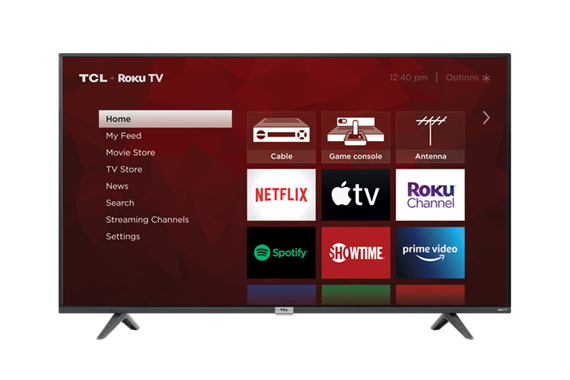
Étape 1. Sur la télécommande de votre téléviseur, appuyez sur le bouton Accueil pour afficher toutes les options Roku sur votre téléviseur TCL Roku.
Étape 2. Ensuite, sélectionnez le Recherche option sur l'écran principal pour ouvrir un menu déroulant et sélectionner StreamingChanel .
Étape 3. À l'aide de votre télécommande, sélectionnez l'application Spotify dans la liste des chaînes de streaming, puis sélectionnez le Ajouter option pour installer l'application Spotify.
Étape 4. Après avoir ajouté l'application Spotify, ouvrez la chaîne Spotify, puis connectez-vous au compte Spotify en saisissant votre compte.
Étape 5. Enfin, dans l'application Spotify, utilisez la fonction de recherche pour parcourir l'application et commencez à profiter des chansons Spotify que vous désirez.
Cependant, cette méthode présente certaines réserves.
1. Tout d'abord, vous devez disposer d'un compte Spotify pour que cela fonctionne
2. Et votre téléviseur doit disposer d'un système d'exploitation Roku version 8.2 ou ultérieure.
Pour les utilisateurs disposant d'un téléviseur Android TCL, vous ne pouvez pas installer l'application Spotify sur votre téléviseur en suivant les étapes ci-dessus. Continuez simplement à lire le contenu suivant.
Partie 2. Comment obtenir l'application Spotify sur TCL Android TV
Si votre téléviseur TCL exécute un système d'exploitation Android, vous pouvez télécharger et installer l'application Spotify sur votre téléviseur depuis le Play Store. Voici le tutoriel sur la façon d'installer l'application Spotify sur les téléviseurs Android TCL, étape par étape.
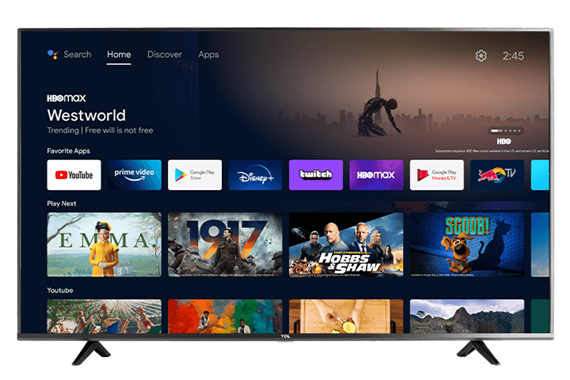
Étape 1. Aller vers applications depuis l’écran d’accueil de TCL Android TV.
Étape 2. Choisir de Obtenir plus d'applications ou Obtenez plus de jeux au Google Play Store.
Étape 3. Allez voir différentes catégories ou utilisez le Recherche icône pour trouver l'application Spotify.
Étape 4. Ouvrez la page d'informations sur l'application de Spotify, puis sélectionnez Installer.
Étape 5. Une fois que vous avez téléchargé l'application Spotify, appuyez sur Ouvrir pour la lancer et la lire.
Mais cela ne signifie pas que vous ne pouvez pas jouer à Spotify sur un téléviseur intelligent TCL si vous disposez d'un compte Spotify gratuit ou si votre téléviseur TCL exécute le système d'exploitation Roku ou Android - il existe une alternative qui nous amène à la dernière méthode.
Partie 3. Meilleure méthode pour profiter de Spotify sur TCL Smart TV
Les fichiers musicaux Spotify sont protégés par DRM, ce qui rend difficile pour les mélomanes de profiter de Spotify sur n'importe quel appareil de leur choix. De plus, si votre Smart TV TCL n'est pas compatible avec Spotify, vous ne pouvez pas lire de la musique Spotify sur votre Smart TV TCL sans la convertir au préalable dans un format sans DRM. La principale raison est que la musique Spotify est protégée par la gestion des droits numériques. Mais cela ne devrait pas signifier que vous ne pouvez pas vous en sortir.
Vous pouvez supprimer la protection DRM de la musique Spotify et la rendre lisible sur n'importe quel autre appareil ou plateforme. Et pour y parvenir, vous aurez besoin d'un convertisseur de musique Spotify professionnel qui convertit n'importe quel élément Spotify en formats lisibles sur un téléviseur intelligent sans perdre la qualité d'origine. Et Convertisseur de musique MobePas est l'un des meilleurs dans ce domaine. Cela dit, voici comment utiliser Spotify Music Converter pour obtenir Spotify sur TCL Smart TV.
Étape 1. Ajoutez la liste de lecture Spotify à MobePas Music Converter
Pour ajouter vos listes de lecture, ouvrez MobePas Music Converter sur votre PC, puis il lancera automatiquement l'application Spotify. Ensuite, rendez-vous dans la bibliothèque musicale sur Spotify, mettez en surbrillance vos chansons préférées et faites-les glisser vers l'interface de MobePas Music Converter. Vous pouvez également copier et coller l'URL de la piste ou de la playlist dans la barre de recherche.

Étape 2. Choisissez le paramètre de sortie pour votre musique Spotify
Après la sélection de la musique, l'étape suivante consiste à choisir vos préférences. Personnalisez votre musique Spotify de sortie en cliquant sur le bouton menu barre > Préférences > Convertir . Ici, vous pouvez personnaliser le format de sortie, le canal, le débit binaire et la fréquence d'échantillonnage à votre guise. Vous avez le choix entre six formats audio, dont MP3, FLAC, AAC, M4A, M4B et WAV.

Étape 3. Téléchargez de la musique Spotify au format sélectionné
Après avoir réussi à mettre en évidence vos préférences, appuyez sur le bouton Convertir bouton pour lancer le téléchargement et la conversion de votre musique Spotify. Et une fois terminé, parcourez les pistes de musique Spotify converties enregistrées sur votre ordinateur en cliquant sur le bouton Converti icône, puis recherchez les chansons Spotify que vous souhaitez lire sur TCL Smart TV.

Étape 4. Commencez à lire de la musique Spotify sur TCL Smart TV
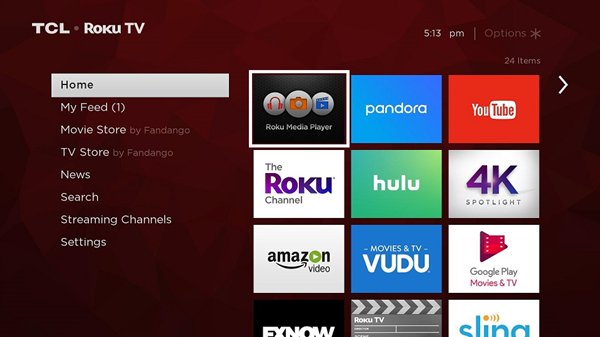
Enregistrez simplement la liste de lecture Spotify convertie sur une clé USB et branchez votre clé USB sur le port USB du TCL Smart TV. Ensuite, frappez le Maison de votre télécommande et faites défiler jusqu'au Musique et appuyez sur la touche + (plus). Enfin, sélectionnez le dossier que vous avez enregistré sur la clé USB et diffusez-le sur votre TCL Smart TV.
Une fois que vous avez terminé le téléchargement et la conversion de votre musique, il est désormais facile de lire Spotify sur un téléviseur intelligent. Vous pouvez également utiliser le câble HDMI pour connecter votre ordinateur et votre téléviseur et localiser le dossier dans lequel vous enregistrez votre liste de lecture Spotify, puis la diffuser sur TCL Smart TV à partir de là.
Conclusion
Vous savez maintenant que peu importe que vous ayez un compte Spotify gratuit ou Premium : vous pouvez écouter Spotify sur Smart TV. Plus important encore, si vous possédez un téléviseur intelligent TCL non compatible avec Spotify, vous devez convertir la musique Spotify en un format lisible sur un téléviseur intelligent. La conversion nécessite un professionnel Convertisseur de musique MobePas . Vous pourrez ensuite écouter de la musique Spotify sans publicité sur votre téléviseur TCL.

